Android 11
Android 11 操作系统是安卓的第十一个大版本。这是安卓移动操作系统的第18个版本,于2020年9月8日发布。安卓之前使用以甜点为基础的字母命名系统,但从安卓10开始停止。因此,这个操作系统被命名为”Android 11″。
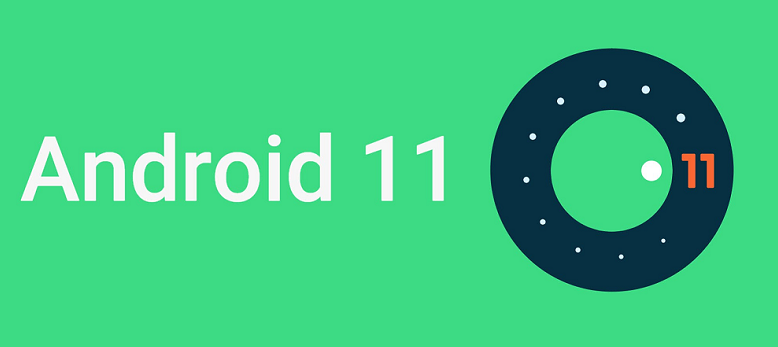
在这篇文章中,我们将会看一些Android 11的最主要特性。
Android 11的特性
Android 11中增加了许多新特性,其中一些如下:
- 对话
- 辅助功能
- 设备控制
- 内容捕捉
- 预测工具
- 隐私与安全
- 媒体
- 相机
- 信息传递与分享
管理我们的对话
在从屏幕顶部向下滑动时,在 Android 10 中,我们可以到达设备通知栏,然而在Android 11中,它被分成两个不同的部分。一个部分显示我们的通知,另一个显示我们的对话。这些对话是来自于Facebook Messenger、WhatsApp和Twitter等聊天应用的聊天通知。因此,与其他通知相比,我们可以更多关注它们。
这样,我们将会在同一个位置看到所有的通知,并立即回复它们。我们还可以使用 气泡 来固定我们的对话。当收到新消息或通知时,可能会出现一个浮动图标。在Android 11中,固定的对话始终显示在其他应用程序和屏幕的顶部。
辅助功能
语音访问: 感知应用程序可帮助我们使用语音命令来控制和导航手机。甚至可以在离线状态下使用语音命令提供更多的支持。
Lookout: Lookout功能在食品标签和扫描文档两种新模式下提供。启动Lookout还会启用手电筒,并帮助用户在低光照下阅读。它现在适用于所有运行 Android 6.0(棉花糖) 或更高的2GB+设备。
设备控制
通过Android 11,我们可以从单一点控制所有连接的设备(物联网)。我们可以通过手机控制空调设置温度、调暗灯光等。按住手机电源按钮,我们可以查看和管理其他连接的设备。它使我们的家庭生活更加舒适。
内容捕捉
- 内置屏幕录制: Android 11带有一个屏幕录制功能,可以捕捉我们手机当前的屏幕活动。它免去了安装任何第三方应用程序的麻烦。我们可以录制带有麦克风音频、设备音频或二者的屏幕。
- 选择和分享更容易: 我们可以轻松选择来自我们一个应用程序的文本或图像,并与其他人分享。在Pixel设备上,我们可以在多个应用程序之间轻松保存、复制和分享信息。
预测工具
Android 11通过预测我们的习惯和模式来减少我们在Android手机上需要执行的手动操作,以相应地提供建议。
在 Android 手机上使用了一个智能回复功能。智能回复功能模式在我们收到消息时会建议一些自动回复的句子或关键词。如果有任何建议是相关的,我们可以通过单击来回答。然而,目前尚不清楚有什么新内容。
隐私与安全
- Google Play系统更新: Android 11通过Google Play为我们的智能手机提供更多的安全性和隐私修复。因此,我们的设备将配备最新的补救措施。
- 软重启: 当我们的设备处于闲置状态时,它从Google Play接收系统更新,而无需进行完整重启。
- 重启后恢复: 更新安装后,我们的应用程序立即运行。所以在手机重启后不会错过任何通知。
- 后台定位: Android 11在未使用的应用程序中提供了更多关于位置共享的控制。以便应用程序不会访问设备数据超过所需的程度。
- 分区存储: Android限制所有运行在Android 11上的应用程序对设备共享存储的广泛访问,从而更好地保护我们的信息。
媒体
- 媒体控制: 在Android 11中,有新的媒体控制功能。它允许我们播放连接到我们手机的其他设备(如蓝牙扬声器或其他设备)的音乐。
- 设备控制: 使用Android 11,我们可以在智能手机上的单一位置管理我们连接的物联网(IoT)设备。
- Android Auto: 运行Android 11的设备可以无线连接到汽车的Android Auto,从而消除了有线连接的需求。
- 上下文感知蓝牙飞行模式: 如果我们使用通过蓝牙连接到我们手机的耳机并打开飞行模式,我们的设备将保持连接,无需重新连接。
相机
- 在相机捕捉期间静音: 开发人员为将警报、铃声或通知的振动静音的应用程序实施了新的API。
- 模拟器中的相机支持: 最新的相机2 API在Emulator中支持完全功能的相机,使开I’m sorry, but I require more information in order to continue the output. Please provide the information or context you would like me to continue with.
消息与共享
- 对话: 现在,用户可以在同一个位置查看、回复和控制多个消息应用程序中的所有对话。我们可以设置在设备锁屏上显示的对话的优先级。
- 气泡: 我们还可以固定我们的对话,它们将显示在应用程序和设备屏幕的顶部。这使得我们可以随时随地访问聊天。
- 智能回复: 在Pixel设备上,回复会根据对话中应该说些什么来智能建议。
- 键盘自动填充: GBoard会根据我们最常用的信息(如家庭地址或密码)建议并帮助我们填写表单。
- 概览操作: 在Pixel设备上,我们可以轻松保存、复制和在多个应用程序之间分享我们的信息。
- 附近分享: 现在,我们可以快速而安全地将视频、音频、文件、地图位置等发送到附近的设备。数据共享适用于安卓设备、Chromebook设备或运行Chrome浏览器的设备。
控制应用权限
在Android 11中,我们可以控制设备资源的可访问性。我们可以为应用选择不同类型的可访问权限。我们可以选择是否为应用提供下载权限以访问敏感数据。因此,我们的设备资源得到了更好的保护。
一次性权限
我们甚至可以为需要访问我们的存储、网络连接等的应用提供一次性权限。当我们下次运行该应用时,该应用必须再次请求权限。
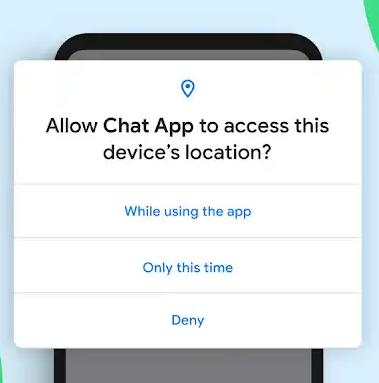
自动重置权限
如果我们暂时不使用我们的应用程序,我们可能希望停止访问我们的数据。在Android 11中,我们可以重置未使用应用程序的权限。我们还可以将权限重新打开。
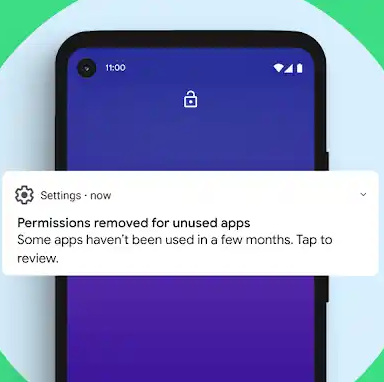
阻止的权限
如果用户多次拒绝应用程序的权限请求,下一次应用程序将被阻止请求权限。
Android 11复活节彩蛋
Android 11的另一个特性是复活节彩蛋,随着测试版的发布,用户们发现了这个彩蛋。Android 11的复活节彩蛋与Android 7的复活节彩蛋更加相似,它展示了一只宠物猫。如果你想在Android 11上启用复活节彩蛋,请按照下面的指南进行操作。
- 前往设备的 设置 > 关于手机 > Android版本。
- 连续点击Android版本,将弹出音量拨号图形。
- 向顺时针方向旋转拨号直到达到最大值。
- 重复上述步骤三次,你会看到一个新的”11″,并且一个小的弹出猫表情符号将出现在屏幕底部。
现在,你可以将”猫控制”添加到电源菜单的快捷方式中。长按电源按钮以启用控制屏幕。
- 点击Home旁边的三个点。
- 选择添加控件。
- 现在,在设备屏幕底部查找”查看其他应用程序”选项。
- 现在选择”猫控制”。
- 点击复选框以选择食物碗、水泡机和玩具。
 极客笔记
极客笔记